Excel: calcola la media e ignora le celle nulle e vuote
È possibile utilizzare la seguente formula per calcolare la media in Excel ignorando zeri e celle vuote:
=AVERAGEIF( B2:B14 , "<>0")
Questa particolare formula calcola il valore medio nell’intervallo B2:B14 e ignora zero o celle vuote.
Nota : Excel ignora le celle vuote per impostazione predefinita quando calcola una media.
Quindi, è sufficiente specificare nella formula che anche le celle non devono essere uguali (“<>0”) a zero.
L’esempio seguente mostra come utilizzare questa formula nella pratica.
Esempio: calcola la media e ignora le celle nulle e vuote in Excel
Supponiamo di avere il seguente set di dati in Excel che mostra le vendite totali effettuate da diversi dipendenti di un’azienda:
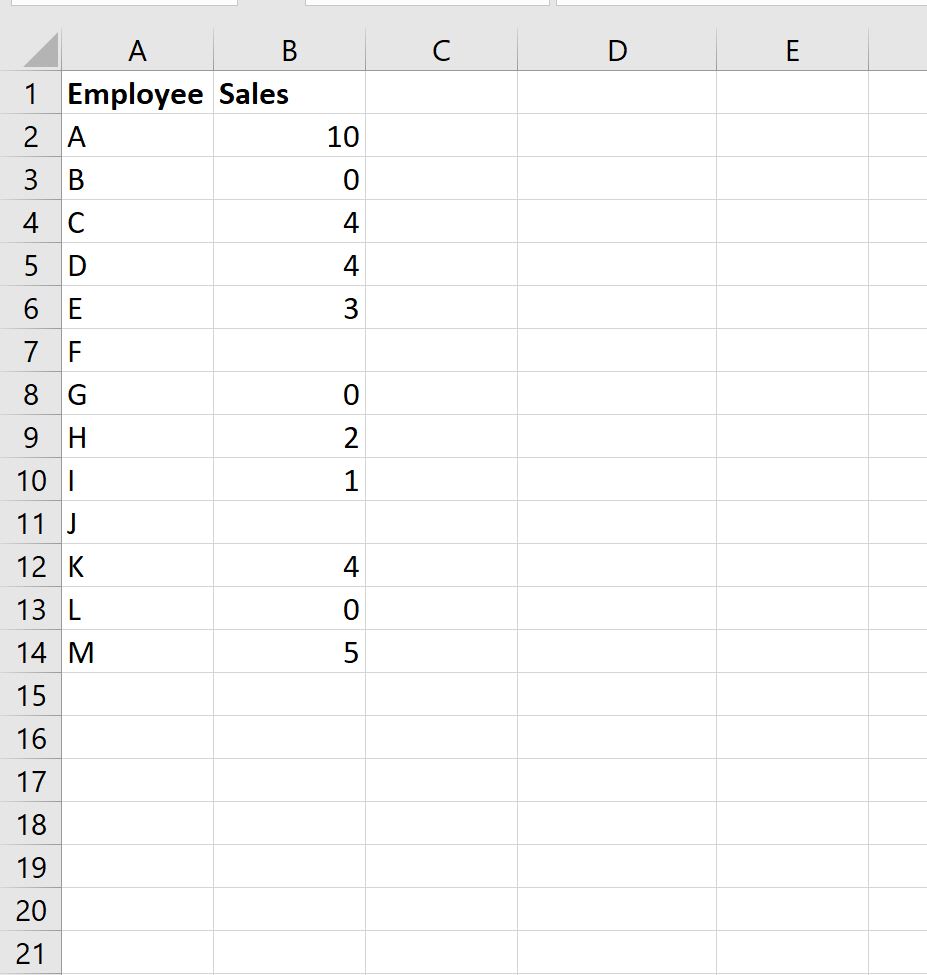
Se utilizzassimo semplicemente la formula MEDIA() , troveremmo le vendite medie di tutti i dipendenti che avevano un valore non vuoto:
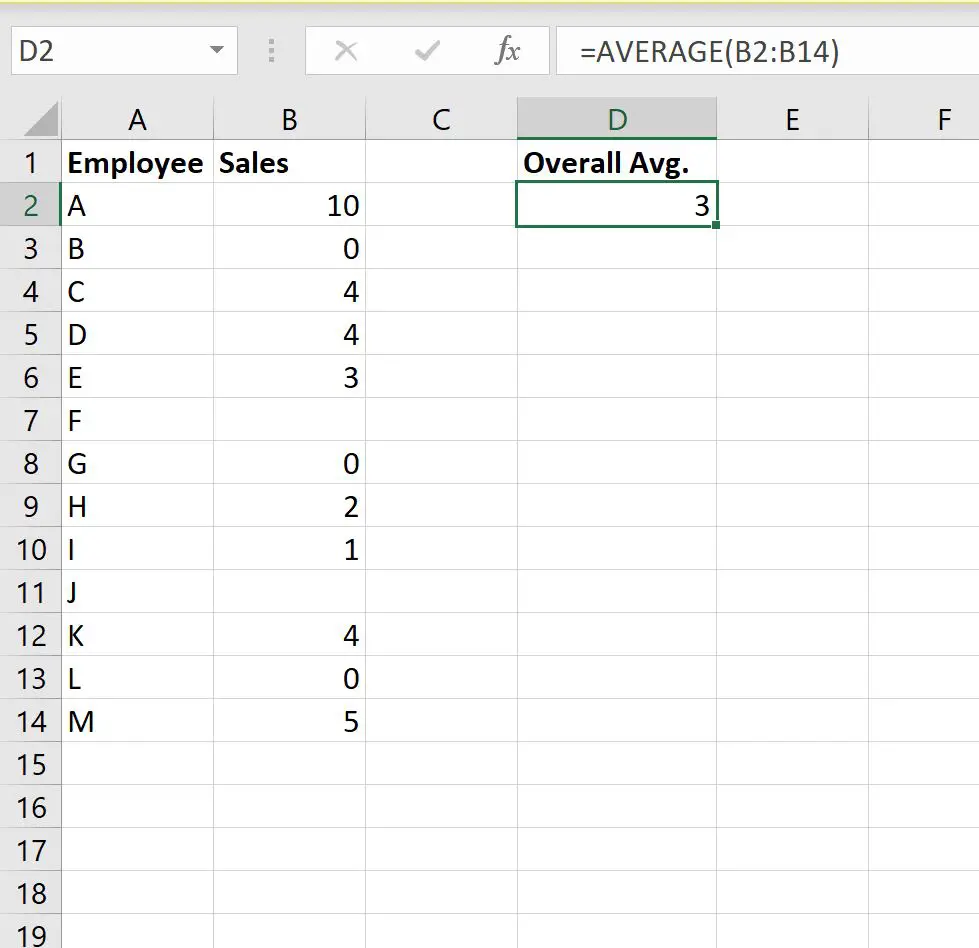
Il fatturato medio per dipendente con valore non vuoto è 3 .
Tuttavia, supponiamo di voler calcolare solo la media dei dipendenti il cui valore delle vendite non è vuoto o pari a zero.
Potremmo digitare la seguente formula nella cella D2:
=AVERAGEIF( B2:B14 , "<>0")
Lo screenshot seguente mostra come utilizzare questa formula nella pratica:
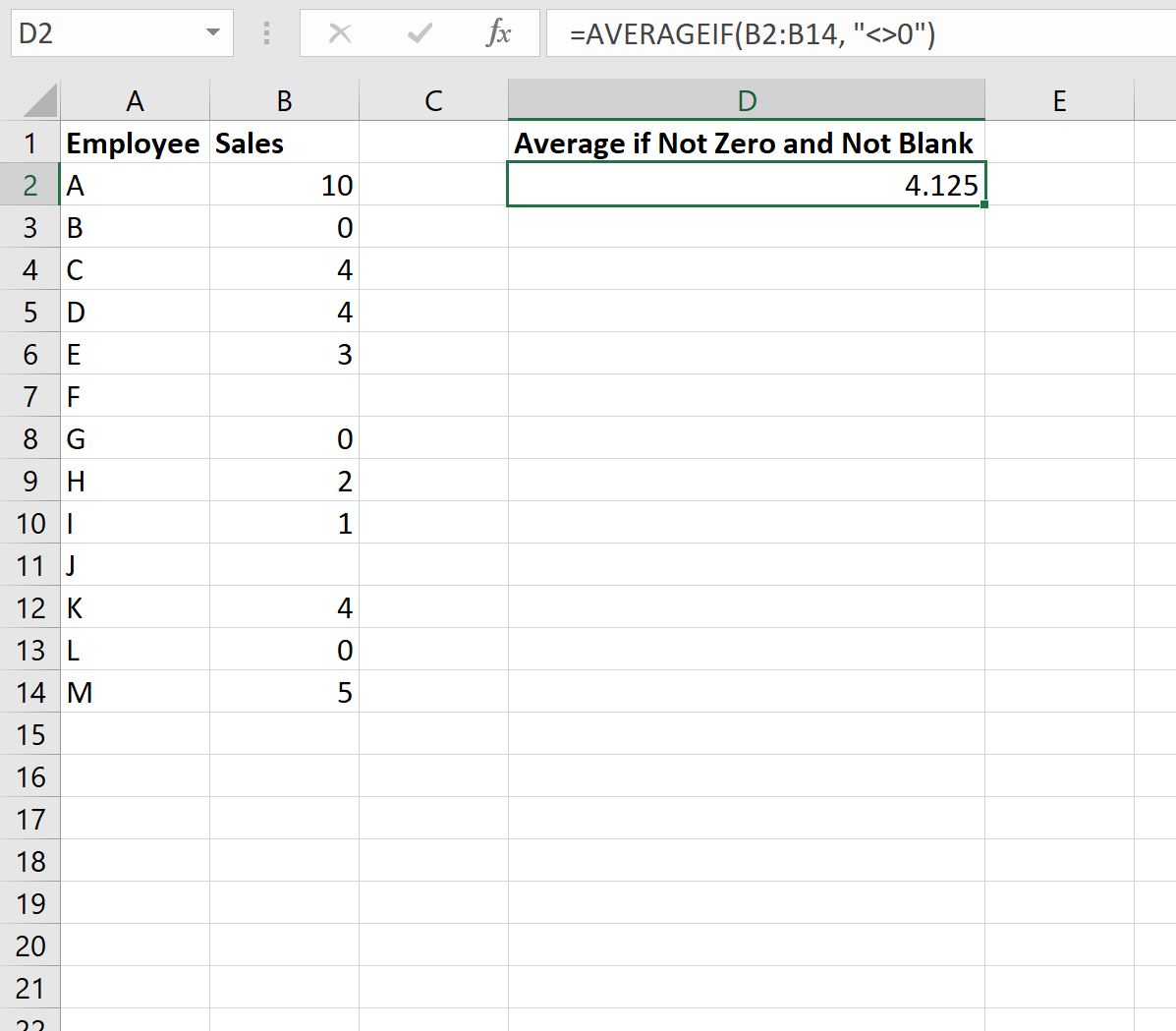
Il turnover medio dei dipendenti con fatturato superiore allo zero è stato di 4.125 .
Questa formula calcolava la media utilizzando solo valori che non fossero vuoti e non uguali a zero.
Possiamo confermare che ciò è corretto calcolando manualmente la media di tutti i valori che non sono vuoti o uguali a zero:
Media dei valori maggiori di zero: (10+4+4+3+2+1+4+5) / 8 = 4.125 .
Ciò corrisponde al valore calcolato dalla nostra formula.
Risorse addizionali
I seguenti tutorial spiegano come eseguire altre operazioni comuni in Excel:
Come calcolare la media se la cella contiene un numero in Excel
Come utilizzare MEDIA.SE con più intervalli in Excel
Come calcolare la media escludendo i valori anomali in Excel